Vaikka se ei olekaan niin välttämätöntä kuin muutama vuosi sitten multimediasoittimien, kuten VLC ja MPC-Home Cinema, suosion vuoksi, oikeiden koodekkien asennus järjestelmään videotiedostojen toistamiseksi on silti tärkeää, jos käytät soittimen ohjelmistoa, joka ei t ole niitä sisäänrakennettu, kuten Windows Media Player. Ympärillä on paljon koodekkeja, ja paras tapa varmistaa, että voit katsella monen tyyppisiä videotiedostoja, on asentaa koodekkipakkaus, joka on yksinkertaisesti kokoelma koodekkeja, jotka on koottu yhdeksi helppokäyttöiseksi asentajaksi.
Joskus järjestelmään voi asentaa satoja koodekkeja ja DirectShow-suodattimia, jotkut voivat vioittaa tai asentaa väärin. Tämä tapahtuu joskus päivitettäessä koodekkipakkausta tai vaihtamalla paketista toiseen. Jos vaurioitunut koodekki tarvitaan katselemasi videotiedoston toistamiseen, soitin voi jäätyä tai kaatua tai et ehkä näe tai kuule mitä tapahtuu. Voit tietysti asentaa yhden koodekin uudelleen, jos tiedät tarkalleen, mikä se on tällainen xVid tai koodekkipaketti, mutta toisinaan se ei ole niin helppoa, koska jos kyseessä voi olla ongelma aiheuttava järjestelmäsuodatin tai koodekki. Jos sinulla on koodekkeihin liittyviä ongelmia, tässä on 5 ilmaista ja siirrettävää työkalua, jotka voit yrittää selvittää ongelmakoodekit ja auttaa niitä korjaamaan.
1. Filmerit

Filmerit on työkalu, joka on suunniteltu DirectShow-suodattimien ja järjestelmään asennettujen koodekkien puhdistamiseen ja hallintaan. Kun ohjelma käynnistyy, se tarkistaa ja ilmoittaa sinulle kaikista virheistä ja voit näyttää ne vain napsauttamalla hämähäkki-painiketta (Ctrl + E). Korjausvaihtoehto on käytettävissä, tai jos et voi poistaa vioittunutta merkintää rekisteristä. Ohjelma toimii vain luku -tilassa, kunnes napsautat riippulukkoa (Ctrl + L) salliaksesi suodattimien poistamisen tai korjaamisen. Muista, että kirjoittajan mukaan Filmeritia ei ole koskaan testattu missään Windows Vistan yläpuolella olevassa o / s: ssä, joten Win 7 tai 8 voi toimia, mutta se voi olla pieni riski.
Lataa Filmerit
2. Microsoft Fix it Codec -työkalu
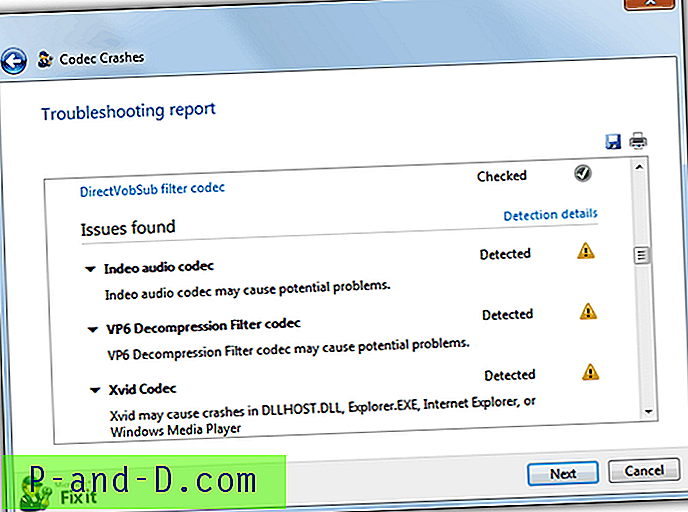
Microsoftilla itsellään on myös pieni koodekkidiagnostiikkaohjelma, joka tulee osaksi FixIt-vianetsintätyökaluja. Se on yksinkertaisesti otsikko "Videotiedostojen toistaminen kaatuu tai jäädyttää Internet Explorer" ja auttaa diagnosoimaan kaatumis- tai jäätymisongelmat videota toistettaessa Internet Explorerissa tai muussa mediasoittimessa. Napsauta vain verkkosivun Suorita nyt -painiketta ja lataa työkalu ja suorita se sitten tarkistaaksesi ongelmat. Jos se löytää mahdollisia ongelmakoodekkeja, FixIt suosittelee niiden poistamista käytöstä. Huomaa, että merkityt koodekit eivät välttämättä ole rikki ja ne saattavat olla vain työkalun mielestä kaatumisen tai jäätymisen videon toiston aikana.
Lataa Microsoft Fix it Codec -työkalu
3. Codec-säätötyökalu
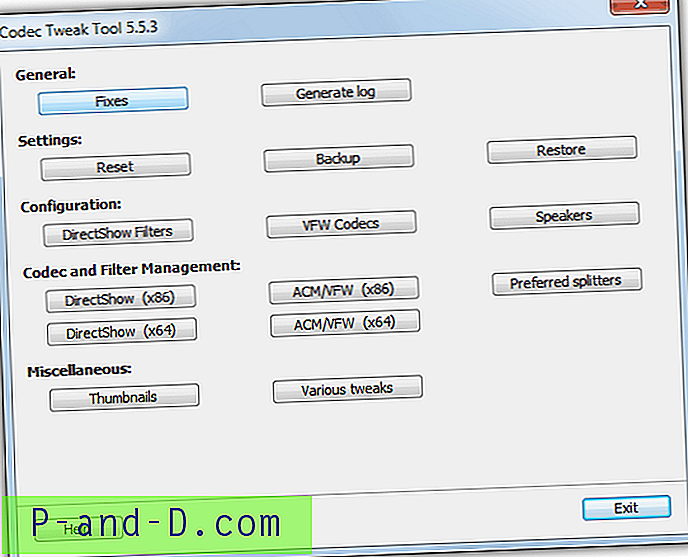
Codec Tweak -työkalu sisältyy jo K-Lite Codec Pack -pakettiin, ja se voi auttaa sinua havaitsemaan ja poistamaan rikkoutuneet koodekit ja suodattimet sen lisäksi, että asentaa komponentteihin useita säätöjä ja asetuksia. Yleiset korjaukset -ikkunassa työkalu voi havaita ja poistaa rikki VFW / ACM-koodekkeja ja DirectShow-suodattimia tai rekisteröidä oletusarvoiset DirectShow-suodattimet uudelleen. Hallinta-osiossa 32- ja 64-bittiset koodekit ja suodattimet voidaan ottaa käyttöön tai poistaa käytöstä erikseen. On suositeltavaa käyttää varmuuskopiointitoimintoa, jos jokin ei toimi niin kuin on tarkoitus. Codec Tweak -työkalu päivitetään jatkuvasti, mikä tarkoittaa, että se voi olla tehokkain Windows 7: n ja 8: n uusimmissa koodekeissa, mukaan lukien 64-bittinen.
Lataa Codec Tweak Tool
4. InstalledCodec
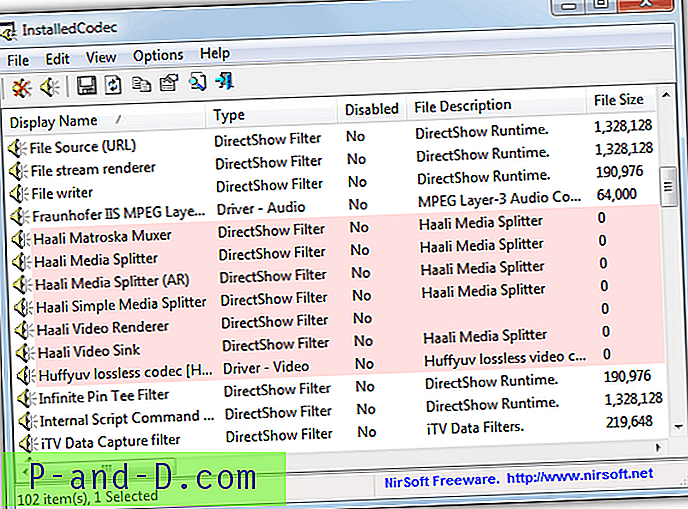
InstalledCodec on pieni ja kannettava NirSoftin työkalu, joka näyttää koko joukon hyödyllisiä tietoja järjestelmään asennetuista koodekeista ja Directshow-suodattimista. Toiminto, joka on yhä tärkeämpi nykyään, on kyky näyttää 64-bittisiä koodekkeja, ja voit tehdä sen täällä siirtymällä Asetukset-valikkoon ja valitsemalla x64-tila. Ongelmakoodekit / suodattimet näkyvät vaaleanpunaisella värillä ja voit vianetsintä toistoongelmia valitsemalla ja poistamalla sitten värilliset merkinnät käytöstä ja testaamalla videon uudelleen. Se ei voi poistaa merkintöjä, mutta niiden poistaminen käytöstä saattaa olla riittävä ongelmien ratkaisemiseksi. Kuten useimmat muutkin Nirsoft-työkalut, on mahdollista viedä luettelo tiedostoon ja komentoriviasetusten tuki.
Lataa InstalledCodec
5. Valonsuodattimen hallinta
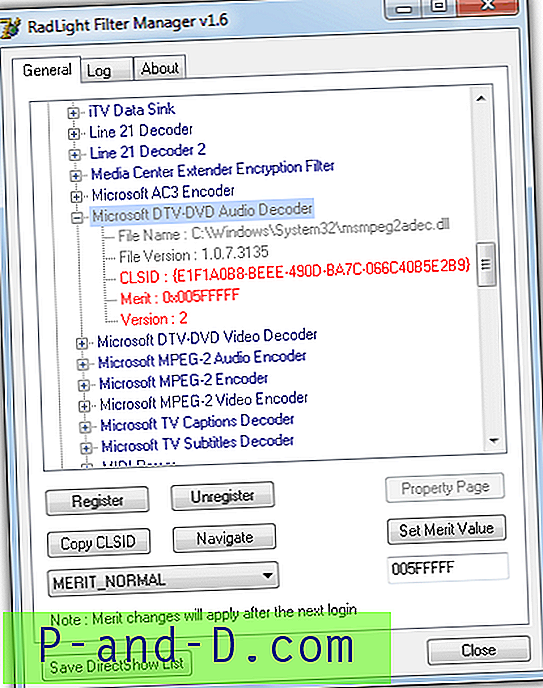
Suodatinhallintaohjelma on melko yksinkertainen työkalu ymmärtää ja käyttää, ja se näyttää luettelon kaikista tietokoneelle asennetuista DirectShow-suodattimista ja koodekeista. Se ei kerro sinulle automaattisesti, millä koodekeilla on ongelma, vaikka ongelman saaneilla koodekeilla on harmaa väri, joten sinun on avattava puut ja löydettävä ne manuaalisesti. Voit poistaa nykyisen asennetun koodekin DLL-rekisteröinnin tai poistaa merkinnän, jos tiedosto puuttuu, rekisteröidä puuttuva koodekkitiedosto, jos sinulla on se käsiteltävänä, tai asettaa ansioarvo, joka on pääosin sen prioriteetti verrattuna muihin koodekkeihin videotiedoston toistamiseen. .
Lataa Radlight Filter Manager
![[Vihje] Muuta oletusnäkymälähdeeditoria Internet Explorerissa](http://p-and-d.com/img/microsoft/796/change-default-view-source-editor-internet-explorer.jpg)




